Расскажем подробно как в Ватсап войти с компьютера и пользоваться веб версией мессенджера
Хотите при переписке в Ватсап войти в мессенджер на компьютере онлайн? Подробно о том, как обмениваться сообщениями с ПК и как пользоваться сервисом в браузере. Пошаговая инструкция ко входу в приложение и по закрытию активной сессии удаленно.
Мессенджер с компьютера можно использовать бесплатно, скачав официальное приложение или общаться без скачивания на компьютер. Чтобы войти в профиль WhatsApp с компьютера или ноутбука, следуйте инструкции:
4. Нажмите на знак «+» справа.
5. Перейдите по ссылке https.web.whatsapp.com с ПК.
6. Откроется сканер. Считайте с телефона штрих-код.
Внимание: Пароль и номер телефона не вводятся при входе, войти по номеру мобильного невозможно. Авторизация проходит с QR кодом или через Ватсап для компьютеров.
Не получается подключиться к WhatsApp
Главным требованием для использования функций приложения является наличие на устройстве качественной интернет-связи. Если пользователю не удается подключиться к Ватсап, то это может быть связано с полным отсутствием интернета, с некорректной работой приложения, с настройками и сбоями в работе самого устройства.
Существует несколько причин, по которым пользователь не может подключится к Ватсап:
- Отсутствие интернета. Проверьте есть ли доступ к интернету через мобильный интернет или wi-fi.
- Перепроверьте есть ли сигнал на устройстве, не включен ли режим „В самолете“. Для этого, перейдите в „Настройки“ смартфона. Отыщите раздел „Сеть и интернет“, затем деактивируйте „Режим полета“.
- Использование устаревшей версии мессенджера или ОС Андроид. Обновите Ватсап до последней версии. Для корректной работы Ватсап разработчики рекомендуют регулярно обновлять мессенджер. Чтобы обновить приложение зайдите в Play Market, в строке поиска пропишите whatsapp. Нажмите кнопку „Обновить“. На iPhone процедура аналогична: зайдите в AppStore, найдите приложение и выберите обновление. Установите последнюю версию операционной системы устройства.

Не работает через мобильный интернет
Распространенной причиной, по которой Ватсап отказывается загружаться является отсутствие связи. Если уровень сигнала хороший, тогда проверьте интернет соединение. В поисковике браузера задайте любой запрос. Если страница в интернете открывается значит ищите проблему в другом. При использовании мобильных данных ошибка подключения может возникать по причине:
- Слабого сигнала. В основном медленная загрузка приложения является временным явлением. Попробуйте переместится в другое место, чтобы улучшить уровень сигнала.
- Полного отсутствия интернета. При этом возникает сбой при запуске страницы приложения. Если трудности с подключением не исчезнут через 10-15 минут, свяжитесь с оператором мобильной связи для выяснения причин неполадок в сети. Перед этим стоит проверить мобильный счет. Возможно, на счету пользователя недостаточно средств для использования мобильного интернета.
- Блокировка приложения мобильным оператором. Когда другие сайты и приложения открываются без проблем, обратитесь к оператору сотовой связи для настройки точки доступа для приложения.

Не работает через Wi-Fi
Если пользователю не удается подключится к мессенджеру при использовании интернета через Wi-Fi, решить проблему помогут такие действия:
- Перезагрузка роутера и смартфона.
- Отключите и включите Wi-Fi. Зайдите в „Настройки“ Android-устройства, потом в раздел „Сети и Интернет“ нажмите „Wi-Fi“. Поставьте галочку для включения опции. Уберите галочку для отключения.
- Попробуйте подключится к другой точке доступа Wi-Fi.
- Убедитесь, что Wi-Fi остается активированным в спящем режиме. Для этого перейдите в „Настройки“, затем „Wi-Fi“. В разделе „Дополнительно“ выберите пункт „Wi-Fi в спящем режиме“. Необходимо, чтобы была выбрана опция „Не отключать“.
- Включите фоновый режим. Войдите в пункт „Диспетчер питания“, нажмите „Управление в фоновом режиме“.
- Обратитесь к интернет-провайдеру, возможно он блокирует некоторые мессенджеры, в том числе и Ватсап.

При использовании точки публичного доступа решить проблему с подключением может не получиться. Единственный вариант – переключиться на мобильный интернет.
Не присылает уведомления в фоновом режиме
Нередко юзерам приходится сталкиваться с такой проблемой, когда в фоновом режиме не приходят уведомления Ватсап. Существует два способа решения проблемы. Первый способ предполагает использование дополнительной программы – Push Notifications Fixer. Бесплатно инсталлировать утилиту можно с Play Market для Android или AppStore для iOS. Перед загрузкой потребуется активация root – прав. Запустите программу, затем перейдите в раздел „Mobile heartbeat interval“ и установите необходимый промежуток. Второй способ – активируйте фоновый режим в настройках программы.
Для этого зайдите во вкладку „Передача данных“, затем „Меню“. Третий метод – выйдите со всех аккаунтов в Hangouts, пролистайте страницу вниз и выберите „Выход“. Дальше заново произведите вход в Hangouts. Четвертый метод – очистить кэш или сбросить настройки устройства до заводских. Для очистки кэша необходимо в „Настройках“ Андроид-устройства найдите раздел „Приложения“. Из списка программ выберите Ватсап, затем „Очистить кэш“.

Пятый способ – переустановить приложение Ватсап. Для этого понадобится:
- Зайти в настройки устройства, затем в „Приложения“.
- Найдите в списке мессенджер.
- Коснитесь Ватсап, потом выберите опцию „Удалить“.
- Скачайте и установите новую программу с Play Market.
Сообщения доходят с задержкой
Если сообщения в мессенджере приходят с опозданием, то пользователю необходимо:
- Проверить наличие интернет-связи.
- Деактивировать режим в Ватсап „Не беспокоить“.
- Удалить программу Task killer, если она ранее была установлена на смартфоне.
- Отключить режим экономии заряда аккумулятора.
- Перезагрузить устройство и программу.
В большинстве случаев проблему с подключением помогает решить простая перезагрузка мобильного телефона. Для безопасной перезагрузки устройства выполните такие действия:
Как очистить сообщения WhatsApp в браузере
Если вы зашли в мессенджер с чужого компьютера, то не забудьте удалить сессию с перепиской, отключив привязанное устройство. Сделать это можно даже без доступа к этому конкретному ПК. Войдите в приложение на телефоне, снова перейдите к настройке привязанных устройств, выберите компьютер, который вам необходимо отключить, а затем нажмите на Выйти. Без включения телефона окно мессенджера в браузере бесполезно для злоумышленника. Он не прочитает никаких сообщений, не узнает логина и вашего телефонного номера.
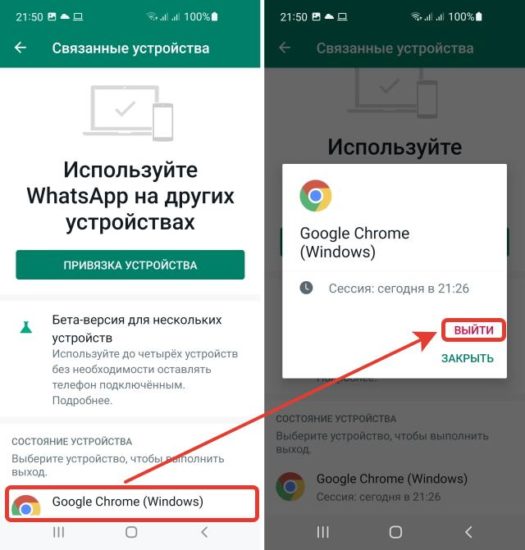
Если вам нужно написать длинное сообщение или послать файл с компьютера через WhatsApp, проще всего открыть браузер и инициировать веб-сессию. Установка клиентской программы не требуется. Метод работает с планшетов, ноутбуков и любых других устройств с интернет-браузером.
Ответы на частые вопросы:
Почему я не могу установить программу WhatsApp на свой компьютер?
Еще раз повторюсь, что на данный момент поддерживаются только версии под Windows 8 и 10. Более старые версии Виндоус НЕ поддерживаются.
И, скорее всего, не будут поддерживаться, так как они постепенно выйдут из массового применения пользователями.
Могу ли установит эту программу без установки на телефон?
Нет, так не получится. Сам механизм применения этой программы полностью привязан к мобильной версии программы.
А телефон должен быть всегда включен?
Да, причем должна быть установлена мобильная версия Ватсаппа и должен быть постоянный доступ в Интернет. В противном случае, версия программы для компьютера НЕ будет работать.
Как удалить эту программу с компьютера?
Как и любую другую программу на Windows. Через панель управления компьютером.
А где взять версию под MAC?
Только вот здесь: https://www.whatsapp.com/download/

Это платная программа?
Нет. Еще раз повторюсь, что нужно ее скачивать ТОЛЬКО с официального сайта разработчика. Никаких платных СМС отправлять НЕ нужно. И тем, более, НЕ нужно качать ее с мутных сайтов и прочих файлопомоек.
Надеюсь, что я ответил на Ваши самые частые вопросы.
С уважением, Дмитрий.
P.S. Если остались вопросы, то рекомендую прочитать статьи ниже, или задать их в комментариях!
 Как войти в Ватсап Веб с компьютера?
Как войти в Ватсап Веб с компьютера?
Мессенджер работает только при одном условии – смартфон пользователя включен и подключен к сети интернет. Задачей пользователя является необходимость связать мобильное устройство и компьютер с помощью QR-кода. Отключать смартфон от интернета во время общения нельзя.
Также связь может прерваться из-за разрядки батареи – необходимо поставить смартфон заряжаться и снова включить его. Сам сервис Вотсапп Wep предупреждает о разряде батареи при снижении уровня заряда до 15% и ниже.

Инструкция по входу через веб версию
Подробная пошаговая инструкция поможет запустить веб-версию Ватсап, открытую в любом браузере. Подойдут Google Chrome, Internet Explorer, Microsoft Edge, Mozilla Firefox и другие обозреватели актуальных версий. При отсутствии совместимости на экране появится предупреждение.
Инструкция по входу в веб-версию включает пять шагов:
- Запустите компьютер, откройте в браузере страницу входа – на экране отобразится QR-код.
- Возьмите смартфон, запустите
- Зайдите в меню приложения, найдите пункт WhatsApp Web.
- Наведите камеру смартфона на QR-код.
- При необходимости, разрешите получение уведомлений.

В процессе входа на экране компьютера будет видна установленная галочка Оставаться в системе. Снимите галочку, если хотите полностью выйти при закрытии закладки браузера. Оставьте галочку, если не хочется в следующий раз проходить повторный вход.
Результат успешного входа – появление на экране точной копии всех диалогов. Можно начать общение на смартфоне, а продолжить на компьютере – все сообщения будут синхронизированы. Также возможны отправка и прием файлов, фотографий, видео, прочих документов.
Скачать приложение на компьютер
Большое количество вкладок, открытых в браузере, нагружает оперативную память, из-за чего работа компьютера несколько замедляется. Для решения данной проблемы было написано приложение WhatsApp для Windows. Предусмотрены версии для Windows 32 и 64 бит.
Скачать приложение можно на официальном сайте мессенджера. Оно автоматически установится в операционную систему, а на рабочем столе появится ярлык быстрого запуска. Установленное приложение запустится и предложит пройти авторизацию.
Три простых шага для полноценного запуска приложения:
- Запустите приложение – на экране появится QR-код, который нужно сфотографировать камерой смартфона.
- Возьмите смартфон, запустите Ватс Апп, откройте меню и коснитесь строки WhatsApp Web.
- Откроется окно с камерой – наведите его на QR-код, дождитесь появления на экране компьютера окна с диалогами.
Вход выполнен – можно приступать к общению, набирая текстовые сообщения с удобной клавиатуры. Следует помнить, что звонки и видеовызовы поддерживаются только на смартфоне. С помошью телефона можно открыть Фотошоп онлайн бесплатно.
Встроенный плагин в браузере Opera
Почитатели браузера Opera лишены необходимости устанавливать какие-либо программы и держать открытыми лишние вкладки. В нем уже предусмотрен штатный клиент WhatsApp, требующий лишь авторизации. В ожидании новых сообщений окошко клиента полностью скрывается за фирменным зеленым значком.
Три простых шага для настройки встроенного плагина в браузере Opera:
- Запустите браузер, найдите в левом меню значок WhatsApp, кликните его мышью для появления окна с QR-кодом.
- Запустите мессенджер на телефоне, найдите в меню пункт WhatsApp Web, коснитесь его для открытия окна с камерой.
- Наведите камеру телефона на QR-код, дождитесь его распознавания и загрузки всех начатых диалогов.
Клиент запущен и полностью готов к общению. Сразу после авторизации будет предложено отображение уведомлений – примите решение. На фирменном ярлыке мессенджера, при наличии непрочитанных сообщений, будет видна красная отметка.
После отправки сообщения мессенджер можно закрыть, продолжая работу в Опере. При поступлении входящего сообщения пользователь получит уведомление. При поступлении входящего звонка появится уведомление, приглашающее взглянуть на экран телефона.
WhatsApp в виде плагинов для обозревателей
Почти для всех существующих браузеров (в частности, основанных на движке Chromium) написаны плагины для общения в мессенджере WhatsApp. Выглядят они по-разному, но функционал у них единый – отправка и прием сообщений, общение в чатах, обмен файлами любого формата. Также у них единая система авторизации, включающая следующие шаги:
- Откройте магазин плагинов и расширений для своего браузера.
- Введите в поисковой строке название мессенджера.
- Установите наиболее понравившееся расширение.
- Запустите расширение, на экране появится окно с QR-кодом.
- Откройте в Вотсап на телефоне меню WhatsApp Web, сфотографируйте QR-код.
Синхронизация завершена, плагин готов к работе. Аналогичным образом настраиваются расширения от других разработчиков.
Работа всех плагинов возможна только при включенном телефоне с установленным приложением WhatsApp и с подключением к интернету. При отключении интернета общение на компьютере невозможно. Расширений, не нуждающихся в подключенном телефоне, не существует.
Для выхода из сессии WhatsApp на компьютере
- Откройте WhatsApp на телефоне >Настройки или Меню.
- Нажмите WhatsApp Web >Выйти со всех устройств >Выйти.
Если вы подозреваете, что кто-то просканировал ваш QR-код и имеет доступ к вашему аккаунту через WhatsApp Web, воспользуйтесь инструкциями, описанными выше, чтобы выйти изо всех активных веб-сессий в WhatsApp.
Примечание: Если вам не удаётся просканировать QR-код, убедитесь, что основная камера на вашем телефоне работает исправно. Если изображение размыто, камера не автофокусируется или сломана, вы не сможете просканировать QR-код. В настоящее время другого способа входа в WhatsApp для компьютеров не существует.











